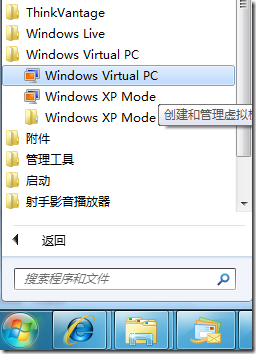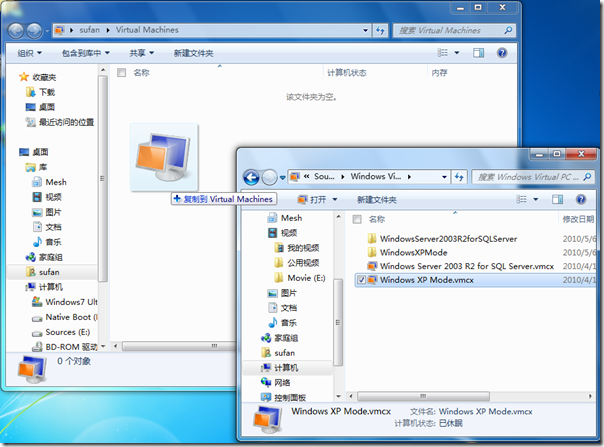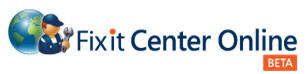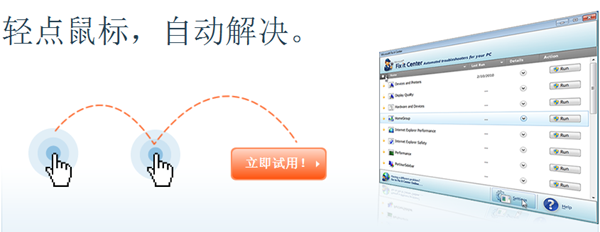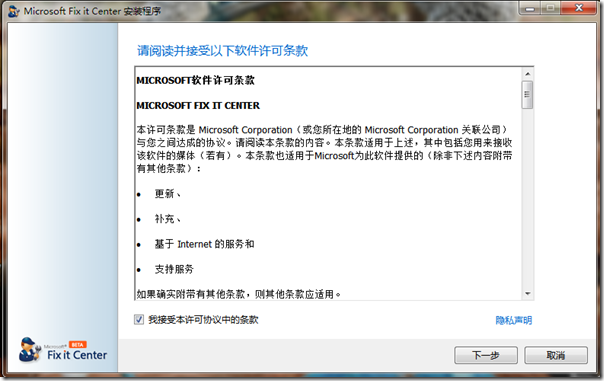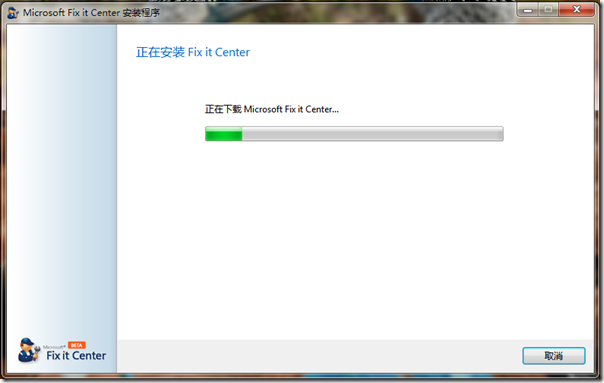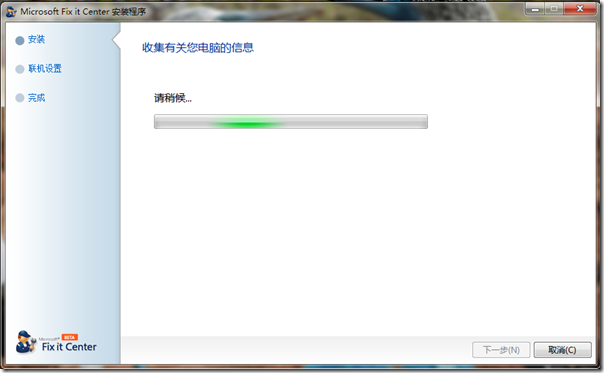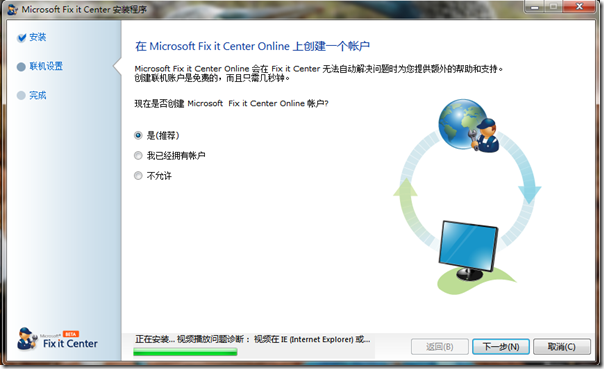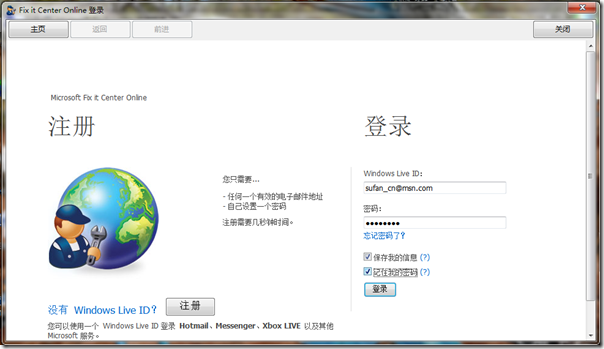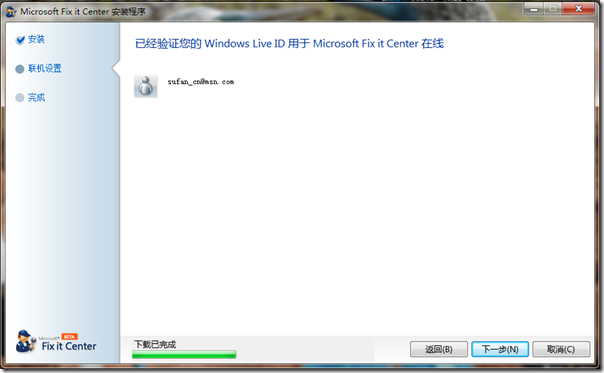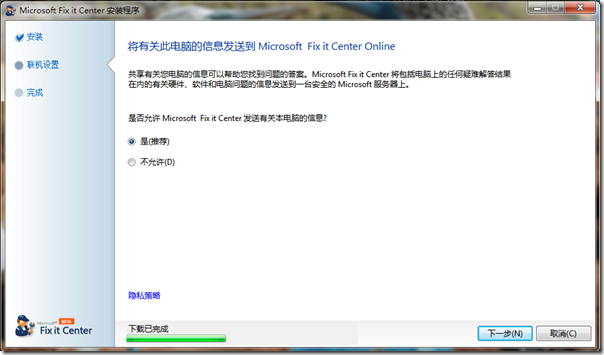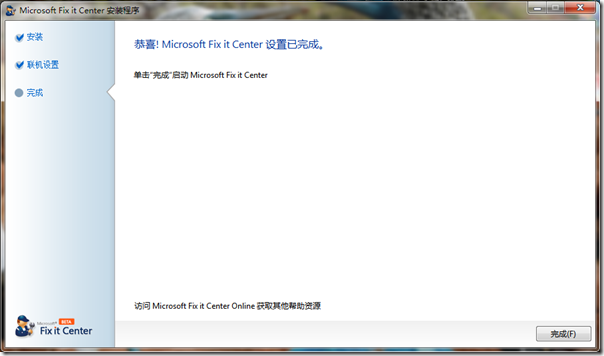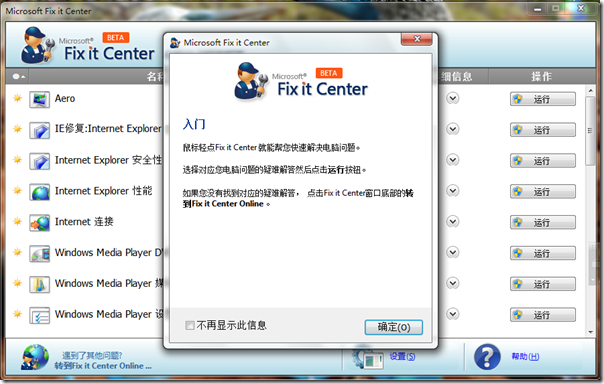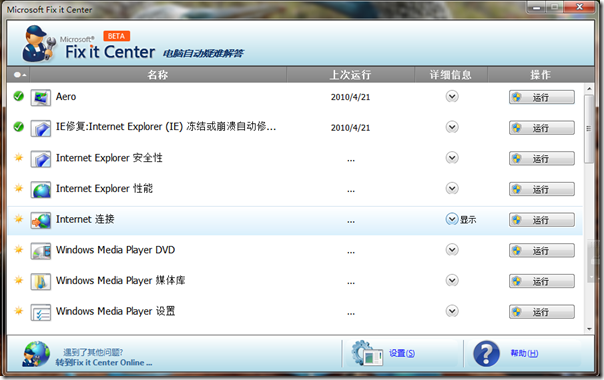[Windows 7]HOWTO:重装系统后导入之前的 Windows Virtual PC 虚拟机

![]() 导入已经存在的 Windows Virtual PC 虚拟机
导入已经存在的 Windows Virtual PC 虚拟机
系统使用时间长了不免要重新安装操作系统,gOxiA 最近升级了笔记本硬盘到500G,虽然迁移系统到新硬盘但是发现还是存在一些问题,此外Office 2010 RTM也已经发布,最终选择了重新安装系统。因为之前在 Windows Virtual PC 上安装了 Windows XP Mode 以及其他虚拟机,而 Windows Virtual PC 并未提供导出功能,在重新装完系统之后要恢复 Windows XP Mode 和其他虚拟机变得有些麻烦,如果重新安装 Windows XP Mode 和其下的应用软件,简直就是恶梦!经过实践发现其实是 gOxiA 想复杂了,导入已经存在的 Windows Virtual PC 虚拟机非常简单。
首先,访问微软网站下载 Windows Virtual PC 以及 Windows XP Mode,并依次进行安装。之后通过开始菜单打开 Windows Virtual PC 程序目录,同时打开你的虚拟机存储所在目录。
OK,完成上述操作后在虚拟机存储目录找到虚拟机配置文件“.vmcx”选中它后,鼠标左键单击并将其拖动到 Virtual Machines 中即可。如下图所示:
需要注意的是配置文件必须是 .vmcx否则无效哦!所以在重新做系统前请务必将 Virtual PC 目录中的 vmcx 文件拷贝到其他备份位置。
[Hyper-V]从UFD启动和运行Hyper-V Server 2008 R2
以下内容节选自我刚撰写的一篇文章,当然其中主要的操作步骤参考了TechNet Librarys,所以分享出来并无大碍!这篇日志旨在希望能以更小化的改变当前服务器的环境,来评估或实施Hyper-V。所以我们可以选择免费的Hyper-V Server 2008 R2,并使其从 USB Flash Drive(俗称:U盘)启动运行。
要实现这一目标,制作好一个承载Hyper-V Server 2008 R2运行的U盘,我们需要事先准备一个支持USB2.0规范的U盘,建议16G容量,和一份Hyper-V Server 2008 R2的安装源文件(install.wim),并在当前工作环境下安装WAIK。注意当前工作环境强烈推荐Windows 7或Windows Server 2008 R2。而目标服务器必须满足CPU支持64位(x64) 、U盘引导(Boot from USB)、硬件虚拟化(Hardware-assisted Virtualization)以及硬件数据执行保护(Hardware-enforced Data Execution Prevention)。
第一步,创建一个VHD。利用diskpart命令创建一个用于存储Hyper-V Server 2008 R2的VHD文件,容量为12G,采用固定磁盘类型,并创建一个主分区,使用NTFS格式,并将其挂载到当前系统中分配盘符为R,卷标为HyperV。为此,在当前系统中的CMD环境下执行如下命令行:
mkdir c:\hvvhd
diskpart
create vdisk file=c:\hvvhd\hyperv.vhd maximum=12000 type=fixed
sel vdisk file=c:\hvvhd\hyperv.vhd
attach vdisk
create partition primary
assign letter=r
format quick fs=ntfs quick label=HyperV
exit
第二步,利用WAIK提供的imagex.ex命令将Hyper-V Server 2008 R2安装源(Install.wim)中的映像释放到分区R中,完成后将hyperv.vhd从当前系统中卸载。为此,执行如下命令:
imagex /apply <path-to-wim> 1 r:
diskpart
sel vdisk file=c:\hvvhd\hyperv.vhd
detach vdisk
exit
第三步,准备U盘(UFD),还是通过diskpart命令对U盘进行分区格式化,此外还要将该分区标注为活动分区。命令如下:
diskpart
sel disk <UFD-Disk-Number>
clean
create partition primary
active
format fs=ntfs quick
assign letter=z
exit
第四步,将之前制作好的hyperv.vhd拷贝到U盘上,如果当前工作环境不是Windows 7或Windows Server 2008 R2,则还需要使用WAIK中提供的bootsect命令为U盘标注为可引导。命令行如下:
copy c:\hvvhd\hyperv.vhd z:
bootsect /nt60 z: /force /mbr
第五步,使用bcdboot命令在U盘上为hyperv.vhd中的系统创建引导数据。为此,执行下面的命令行:
diskpart
sel vdisk file=z:\hyperv.vhd
attach vdisk
exit
bcdboot r:\windows /s z:
第六步,上面的5个步骤执行完毕后,这个U盘上的Hyper-V Server 2008 R2 还无法通过U盘引导启动运行,因为VHD Native Boot虽然能够实现从VHD中启动运行操作系统,但是该系统的磁盘缓存文件仍存储在实际磁盘上,而且因为U盘自身的原因,频繁地在U盘上读写数据势必会影响其整体的性能和稳定性,所以我们还需要通过修改注册表禁用这个系统上的磁盘缓存文件。为此,执行下面的命令行:
reg load HKLM/hyperVTemp r:\windows\system32\config\system
reg add “HKLM\HyperVTemp\ControlSet001\Control\Session Manager\Memory Management” /v PagingFiles /t REG_MULTI_SZ /d “” /f
reg delete “HKLM\HyperVTemp\ControlSet001\Control\Session Manager\Memory Management” /v ExistingPageFiles /f
reg unload HKLM\HyperVTemp
第七步,从当前卸载Z盘上的VHD文件,完成整个操作。
diskpart
sel vdisk file=z:\hyperv.vhd
detach vdisk
exit
最后,我们便可以将该U盘插到硬件满足Hyper-V 需求的服务器上,从U盘引导运行这个Hyper-V Server 2008 R2。
通过上面的例子,我们可以深入认识和理解微软在虚拟化方面所作出的努力。利用U盘运行的方式,我们只需要修改注册表中“HKEY_LOCAL_MACHINE\SYSTEM\CurrentControlSet\Control\PnP\PollBootPartitionTimeout”的键值为“30000”,便能够在更大的移动存储设备,如:移动硬盘上面引导运行Windows Server 2008 R2的完整版。目前据我所知有不少ITPro通过eSATA外接移动硬盘在自己的笔记本上运行Windows Server 2008 R2 Hyper-V 来实现相关产品和技术的学习或评估工作。
Microsoft Fixit Center Online
Microsoft Fixit Center Online Beta 已经面向公众开放,微软设计开发这款软件是希望为客户提供一个疑难问题的自动化解决方案,用户安装这款软件后可以通过提供的相关功能检查,对当前计算机环境或功能执行检测并进行自动修复。如,经常遇到的因插件问题导致的IE浏览器意外关闭;Aero特效无法打开等等问题。
Microsoft Fixit Center Online 的安装非常简单,单击上面图片中的“立即试用”,会提示下载安装文件,选择直接运行,在下载完成后会自动运行安装向导。一如既往的接受软件使用许可协议!
安装向导将从 Microsoft 下载 Fix it Center 相关数据。
如图显示,请选择立即为您的PC设置和个性化Fix It Center。
随后安装向导开始扫描电脑信息。
短暂时间过后,会根据实际环境提示安装自动修复工具。
为了能够更好的解决用户的问题,我们可以使用Windows Live ID创建Microsoft Fix it Center Online账户。
如果你对微软隐私策略有一定的认识,那么完全可以放心地将本电脑的一些信息提交给 Microsoft Fix It Center,来协助微软提供更好的服务。
整个过程非常简单,耽误不了多长时间。
进入 Microsoft Fix it Center,会提示入门信息可以略过,但是我想对于最终用户而言,这个提示还是非常人性化的,要知道不是每一位计算机用户都是高手。
目前 Microsoft Fix it Center 提供的自动疑难解答的方案还主要集中在人们所经常遇到的一些功能问题上,虽然还非常有限但是通过长期的积累,我想 Fix it Center 最终的发展将会非常乐观,有效地解决问题在于问题的经验积累。所以为了更好的让微软提供服务,用户无私的提供相关信息是一个明智的选择。
此外在 Microsoft Fix it Center Online 网站上还提供了一个反馈系统“向 Fix it 提问”,如果你有什么提议或问题也可以借助它向微软求助。Microosft Fix it Center Online 的网址是:http://fixitcenter.support.microsoft.com
最后希望 Fix it Center 能够帮助到更多的用户解决使用 Windows 时遇到的难题,作为“电脑专家”的你,看到这篇日志,也可以积极地将它推荐给你周边的普通用户,这样也许能让帮你避免亲临现场的必要。